Windows 10、8.1でディスククリーンアップの問題を修正する方法
Windows 10、8オペレーティングシステムでディスククリーンアップを使用するのは、ハードドライブの空き容量を増やし、使用しない不要なファイルをWindows 10、8オペレーティングシステムから解放するために、毎月の仕事です。

それはクリーニングプロセスの特定の時点でフリーズしたとき特にWindows 8、Windows 10es上でディスクのクリーンアップにいくつかの問題があります。 ほとんどの場合、一時ファイルを削除できないWindows 8、Windows 10のアップデート段階でフリーズするでしょう。 だから、私たちはWindows 10、Windows 8のディスククリーンアッププロセスを使用している間あなたが抱えている問題を解決するために私たちが何ができるかを見ます。
Windows 10、8ではディスクのクリーンアップは機能しません
- Windows Updateのトラブルシューティングツールを実行する
- SFCスキャンを実行する
- 一時ファイルの削除
- 代替のディスククリーンアップソフトウェアを使用する
1. Windows Updateトラブルシューターを実行します。
Windows 8.1でWindows Updateトラブルシューターを実行する方法についての説明
- 「Windows」ロゴキーと「W」キーを押し続けます。
- 表示された検索ボックスに「トラブルシューティング」と入力します。
- キーボードの「Enter」を押します。
- 開いたウィンドウの左側にある「View all」をクリック(左クリック)します。
- ウィンドウ「Windows update」に表示されたリストで見つけ、それをクリックします(左クリック)。
- ウィンドウ下部にある「詳細」をクリック(左クリック)します。
- 「管理者として実行」をクリック(左クリック)します。
- ウィンドウの下側にある「次へ」をクリック(左クリック)します。
- 表示される指示に従って処理を完了してください。
- これらの手順を実行した後コンピュータを再起動し、ディスククリーンアッププロセスをもう一度試します。
Windows 10でWindows Updateのトラブルシューティングツールを実行する
Windows 10でUpdate Troubleshooterを起動すると、Windows 8.1と比べてはるかに簡単になります。 設定>アップデートとセキュリティ>トラブルシューター>トラブルシューターを選択して実行するだけです。

2. SFCスキャンを実行する
- キーボードの「Windows」ロゴキーと「X」ボタンを押し続けます。
- ポップアップメニューから「コマンドプロンプト(管理者)」をクリック(左クリック)します。
- 表示されたウィンドウでsfc / scannowと入力します。

- 次に、画面に表示される指示に従ってスキャンを終了します。
- SFCスキャンが終了したら、コンピュータを再起動します。
- Windows 10、Windows 8のディスククリーンアップをもう一度実行してみてください。
3.一時ファイルを削除する
一時ファイルを手動で削除すると問題の解決に役立つことがあります。 従うべきステップはここにあります:
- スタートメニューに移動し、検索メニューに%temp%と入力します。> Enterを押します。
- 一時ファイルを右クリックし、[削除]を選択します。
- コンピュータを再起動し、ディスクのクリーンアップをもう一度実行して問題が解決したかどうかを確認します。
4.別のディスククリーンアップソフトウェアを使用する
それでも問題が解決しない場合は、別のソフトウェアを使ってディスクをクリーニングして最適化してみてください。 あなたが使うことができる最も良いディスクユーティリティに関する詳細については、以下にリストされたガイドをチェックしてください:
- Windows 10でディスク容量を節約するためにドライブを圧縮する方法
- 2018用の最高のPC修理およびオプティマイザーソフトウェア
- Windows 10でハードディスクの空き容量を増やすための最良の方法
これらはあなたがWindows 10、Windows 8でディスククリーンアップを修正することができる4つの方法です。問題についてのどんな考えのためにも、あなたは以下のコメント部分を使うことができます。
編集者注:この記事はもともと2014年8月に公開され、それ以来鮮度と正確さのために更新されています。


![Windows 10でのPFN LIST CORRUPTエラー[修正]](https://node-tricks.com/img/fix/412/pfn-list-corrupt-error-windows-10-9.jpg)



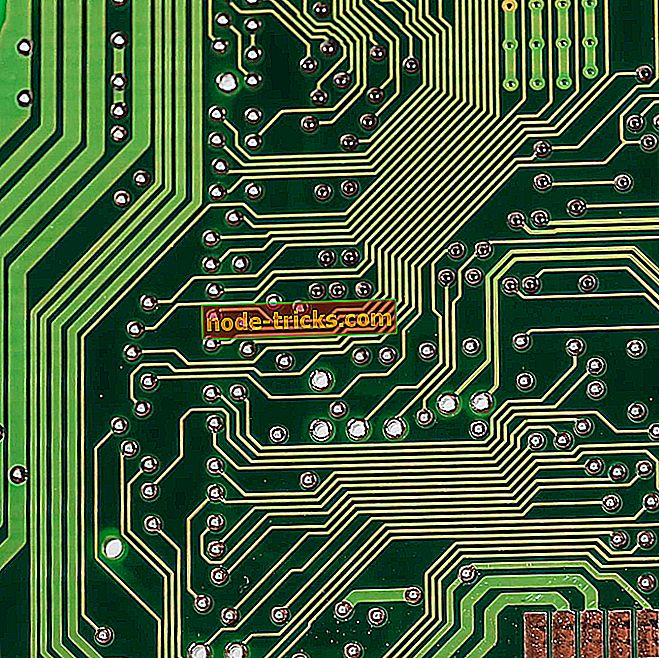
![INVALID PROCESS DETACH ATTEMPT Windows 10エラー[フルファイル]](https://node-tricks.com/img/fix/989/invalid-process-detach-attempt-windows-10-error-5.jpg)

![[FIX] Windows 10でソリティアを実行できない](https://node-tricks.com/img/fix/924/fix-unable-run-solitaire-windows-10.jpg)